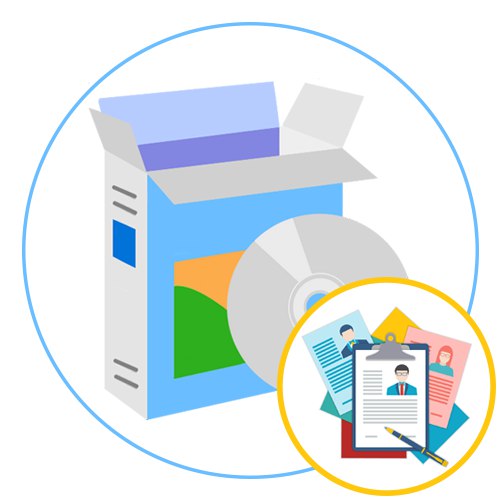
Мицрософт Ворд
Мицрософт Ворд је први софтвер на нашој листи јер је познат многим корисницима и не мора да се бави новим интерфејсом приликом писања биографије. Ворд има посебан образац дизајниран посебно за састављање овог обрасца. Званични образац се може изабрати са листе приликом креирања новог документа, а затим остаје само да га уредите уношењем података. Понекад за ово морате да користите стандардизоване фонтове и ознаке, који ће већ бити подразумевано инсталирани у програму Ворд, тако да не морате ништа даље да конфигуришете.
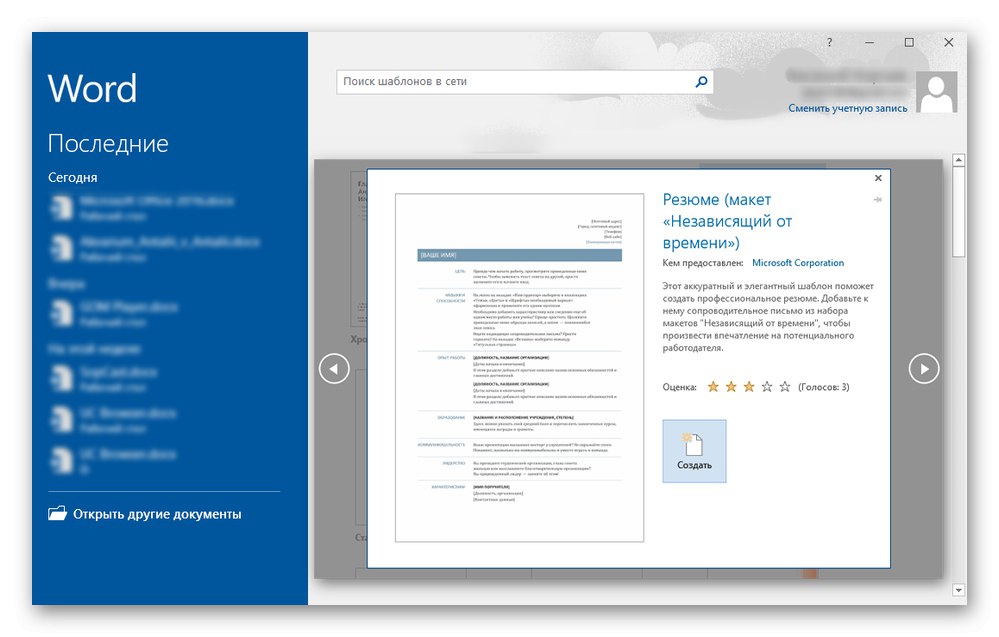
Међутим, ако одлучите да измените животопис уметањем неколико фотографија, примера рада или необичног дизајна самог обрасца, Мицрософт Ворд ће вам то омогућити, нудећи све потребне функције. Изаберите фонтове, прилагодите положај блокова, додајте своје увлаке, обрубе, промените боју и попуните како бисте резимеу дали изглед који желите. Мицрософт Ворд има руски језик, па чак и почетник може лако да схвати како да ступи у интеракцију са њим. Једини недостатак је плаћена дистрибуција, али често се Ворд може купити на попусту у пакету Оффице 365 решења.
ОпенОффице Вритер
Главни конкурент претходном решењу је ОпенОффице Вритер, који се дистрибуира бесплатно и пружа готово идентичну функционалност. Нажалост, овај програм нема уграђени образац који вам омогућава да изаберете готов животопис и уредите га према својим потребама, међутим, приликом креирања новог Реитеровог пројекта можете отићи на службену веб страницу и тамо пронаћи одговарајући образац. Остаје само да га преузмете и отворите да бисте започели са састављањем документа.
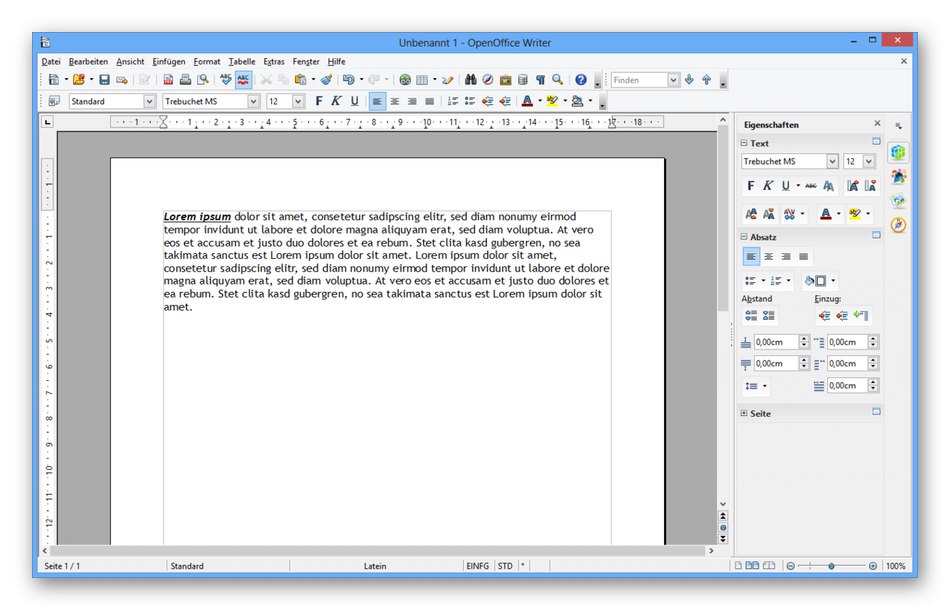
Сви фонтови, увлаке и дизајни аутоматски ће се пренети и сачувати приликом уређивања, али ништа вас не спречава да ручно одаберете одговарајуће ознаке. У ОпенОффице Вритер-у то се ради на исти начин као у било ком другом стандардном уређивачу текста, а изглед је сличан Мицрософт Ворд-у. Корпоративни формат у коме се резиме чува назива се ОДТ и не отвара се увек путем другог софтвера или на мрежи, тако да ће могућност спремања, на пример, у исти ДОЦ понекад бити корисна. Саветујемо вам да га примените читајући захтеве компаније која захтева ваш животопис.
Адобе индесигн
Функционалност Адобе ИнДесигн је усмерена на рад са документима различитих формата. Дизајнери овај софтвер често користе за дизајнирање изгледа часописа, постера или тематских плаката. Због присуства огромног броја корисних алата у ИнДесигн-у, можете створити јединствени животопис, дајући му професионални изглед, што је мало вероватно да ће се постићи помоћу редовног уређивача текста. Боље је написати сам животопис унапред, тако да се готов текст може једноставно копирати, налепити и форматирати у самом софтверу, стварајући тачне ознаке.
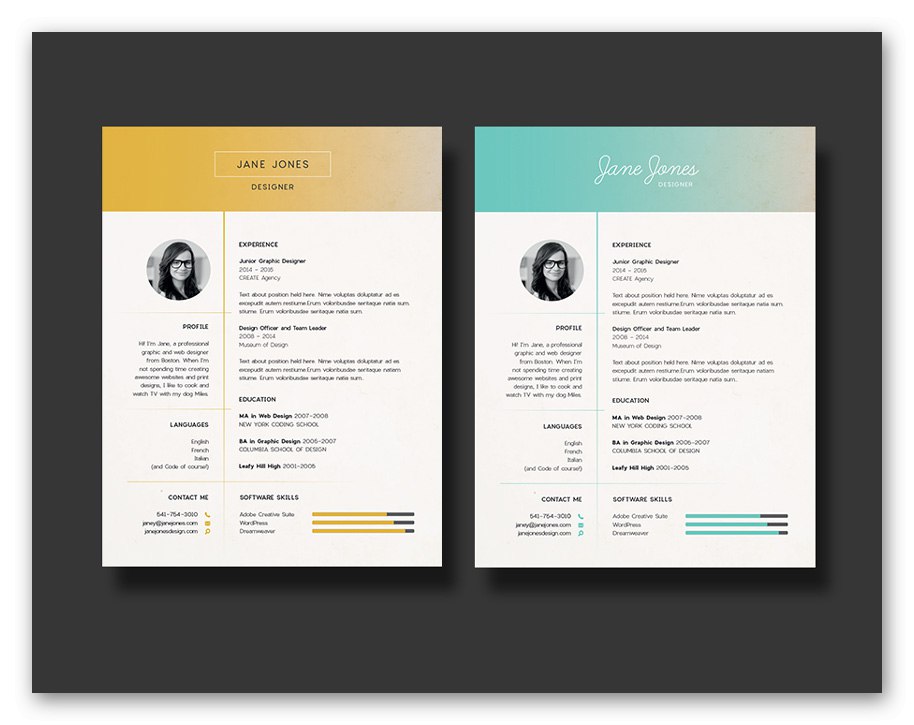
Даље, радите са иконама, украсним елементима, блоковима и њиховим распоредом, јер апликација такође подржава стандардни сет алата својствених графичким уредницима ове компаније. За кориснике почетнике овај поступак може изгледати компликовано, па вам саветујемо да на Интернету пронађете одговарајуће лекције, као и да преузмете слободно доступне примере које ћете користити као образац при креирању сопственог животописа. На горњој слици можете тачно видети резултат који се може постићи у Адобе ИнДесигн.
Мицрософт ПоверПоинт
Понекад се животопис не уклапа у једну страницу или је у почетку замишљен као пројекат у другом формату. Мицрософт ПоверПоинт ће вам помоћи да направите такву презентацију, где можете да додате музику, анимацију, подесите аутоматске прелазе слајдова и радите на јединственој презентацији. Многи су већ упознати са овим алатом, па остаје само да схвате како правилно поставити елементе.Ово ће помоћи материјалима за обуку или готовим пројектима који се користе као образац. Такав садржај је слободно доступан на Интернету и може се без проблема наћи путем претраживача.
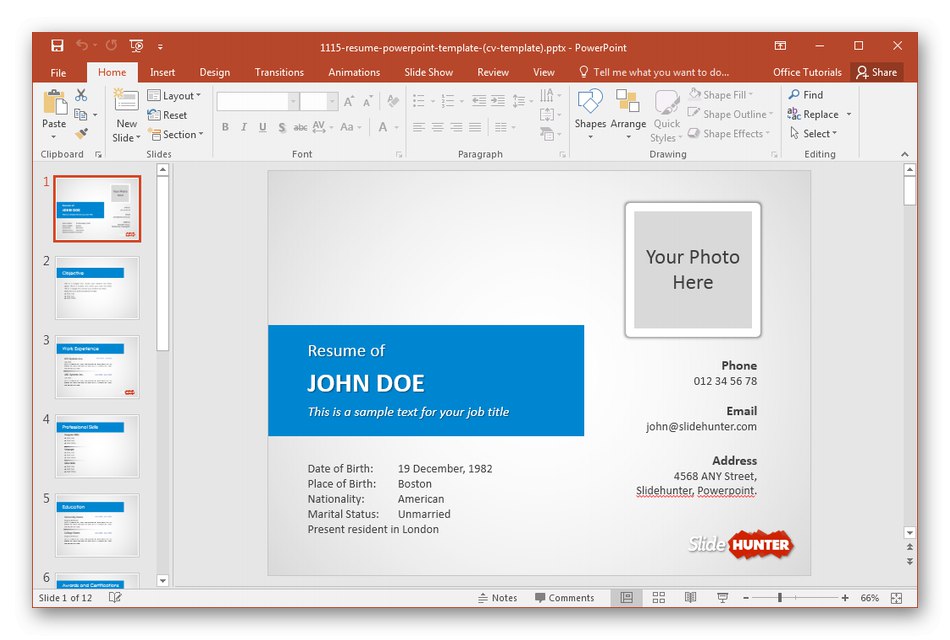
Једино што треба разјаснити пре извршавања пројекта у ПовеПоинту је могућност слања резимеа у овом формату. Неки послодавци не дозвољавају употребу презентација или не могу да их отварају на уређајима са којих обично гледају биографије запослених. У супротном, не би требало да настану потешкоће при раду са овим софтвером. Употријебите сву своју креативност и машту да бисте креирали јединствену презентацију своје кандидатуре, а за детаљнији опис програма прочитајте доњу везу.
Адобе илустратор
Адобе Иллустратор је још једно решење познате компаније које је такође погодно за дизајн животописа. Његова главна функционалност усредсређена је на векторску графику, али се помоћу ње може обликовати сам документ. Тада остаје само да убаците текст, форматирате га и направите додатне елементе, на пример, поставите своју фотографију или примере рада. Предност Адобе Иллустратор-а је у томе што ће корисник моћи директно да креира различите иконе које се користе као симболи и украс.
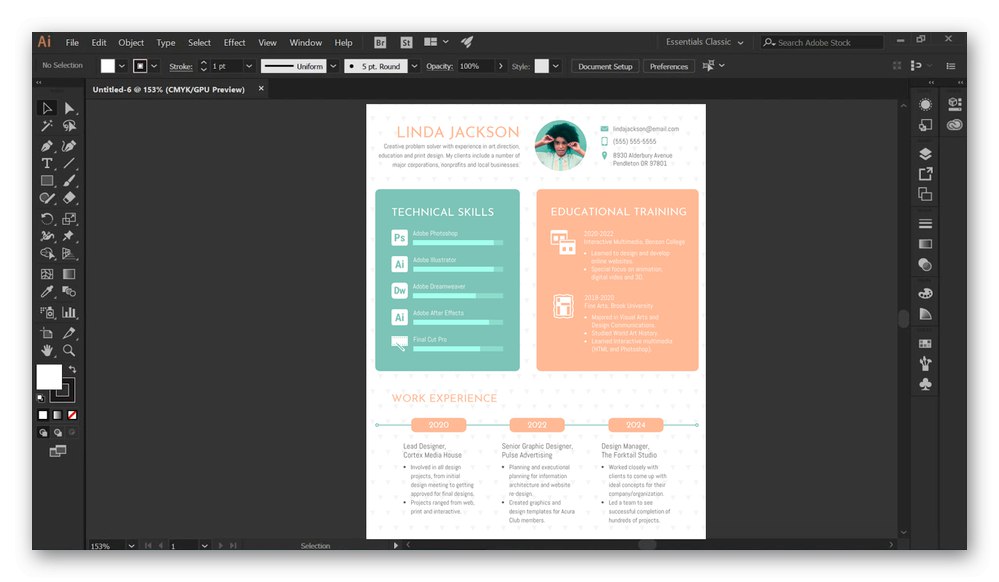
Међутим, Адобе Иллустратор има и својих недостатака, а то су недостатак неких опција за форматирање и структурирање текста. Када је реч о једноставном животопису или пројекту слободне форме, креативни људи који желе да импресионирају својим животописом могу безбедно да користе овај софтвер, уносећи нешто ново у дизајн таквог рада. Будите спремни на чињеницу да ћете, када упознате Адобе Иллустратор, морати да прочитате приручник од програмера или погледате неколико лекција од других корисника да бисте разумели принцип интеракције.
Е-особље
Е-особље се у основи разликује од свих горе наведених решења, јер једноставно има другу сврху. Овај софтвер је намењен различитим компанијама и интеракцијама између запослених. Омогућава вам праћење особља, вођење папира, комуникацију са добављачима, вођење рачуноводствених евиденција и распореда. Постоји посебан модул за животописе у Е-Стафф, тзв "Кандидат"... Има засебан образац који запосленик или само неко ко жели да се запосли мора да попуни пошто је добио акредитиве и пријавио се у систем.

Е-особље има обавезна поља за попуњавање и бесплатан образац, где су назначене основне информације о кандидату. Ако је резиме већ ускладиштен у текстуалном формату, може се брзо увести помоћу уграђене опције. Сви резимеи направљени у програму чувају се на рачунару као засебне датотеке, доступни су за копирање и пренос на другу копију софтвера. Само овлашћени рачуни са одговарајућим правима могу прегледати и управљати ЦВ-има путем Е-Стафф. За детаљне информације о осталим функцијама програма прочитајте чланак на службеној веб страници на доњој вези.
Преузмите Е-Стафф са званичне веб странице
Постоје и посебне мрежне услуге усмерене на испуњавање истог задатка. Они пружају различите скупове функција и помажу вам да правилно обликујете документ. Ако тражите једнократно решење за писање биографије, обратите пажњу на веб локације користећи наш засебан материјал.
Детаљније: Интернет услуге за креирање животописа